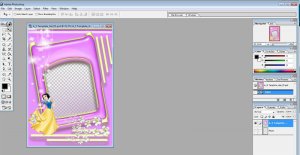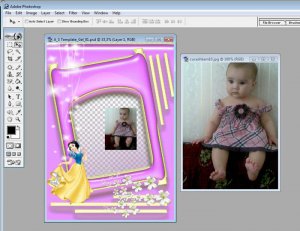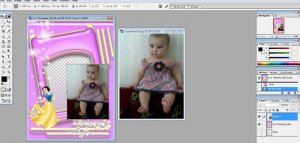Əziz xanımlar,nəhayət ki,vaxt edib novbəti Photoshop dərsimizi sizinlə bölüşürəm.
Bu dərsimizi çoxlarınız öyrənmək arzusundasınız.Elə isə birbaşa dərsə keçək.
Rəsimlərin hazır şablon və ya çərçivə içərisinə yerləşdirilməsi
Əvvəlcə Photoshop proqramında PSD faylında olan hazır çərçivəni açırsınız.
Sonra çərçivəyə yerləşdirəcəyiniz rəsmi seçərək,onu da açırsınız.Gördüyünüz kimi mən burda Aynur Məmmədovanın gözəl və şipşirin qızı Cavidanın rəsmini açmışam.
3-cü addımda Cavidanın rəsmini mausla sürükləyib çərçivənin içərisinə atırıq.Rəsmin çərçivə içərisində belə kiçik görünməsi sizi çaşdırmasın.Onu böyütmək mümkündür.
Çərçivə içərisindəki şəkli uyğun ölçüyə gətirmək üçün Ctrl+T kombinasiyasından istifadə edirik və rəsmin ətrafı konturlanır.
Bundan sonrakı addımda rəsmin kənarındakı konturlara mausla yaxınlaşdıqda ox işarələrinin çıxmasını görəcəksiniz.Həmin oxların köməyi ilə rəsmi uyğun ölçüyə gətirmək və ya rəsmi istənilən istəqamətə döndərə bilmək mümkün olacaqdır.Bu nümünədə rəsmi çərçivəyə uyğun döndərmək üçün ortadakı oxlardan istifadə etmişəm.Sonra Enter basılır.
Növbəti addımda rəsmi çərçivənin arxa hissəsinə keçirmək gərəkir.Bunun üçün Photoshop proqramının sag aşağı tərəfindəki panellərə baxın.
Orda maus köməyi ilə Layer1-i (Cavidanın resmi) A_S Template_Gel_ (Çərçivə) nin üstünə sürükləyin.
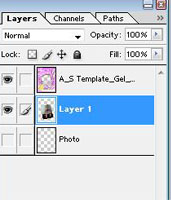
Və nəticədə rəsim çərçivənin arxa planında görünəcək.
Daha sonra bu çərçivə və rəsmi birləşdirmək üçün Ctrl+Shift+E kombinasiyasından istifadə edəcəyik.Birləşmə olmasa rəsmin faylı PSD formatında qalacaq.Birləşmədən sonra fayl JPEG olur.Ctrl+Shift+E kombinasiyasından sonra çərçivə və rəsim birləşir və bu sag tərəfdəki paneldə də görünür.
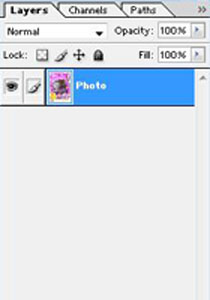
Bu nümünədəki çərçivənin özü bir qədər pərdəli olduğu üçün mən birləşmədən sonra İmage- Adjustments- Auto Contrast seceneyini seçərək rəsmin solğunluğunu aradan qaldırdım.